WPS文档中怎样使用公式插入分数?
1、打开WPS,建立空白文字。
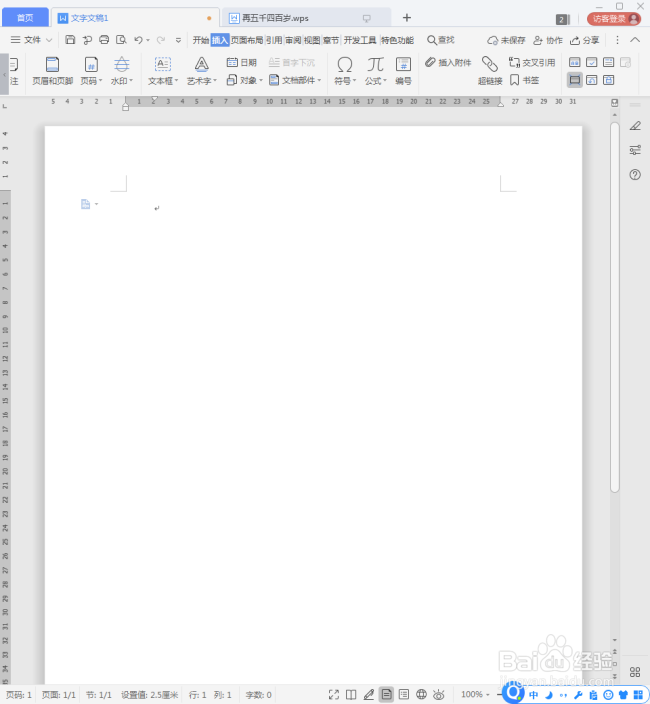
2、点击【插入】【公式】。
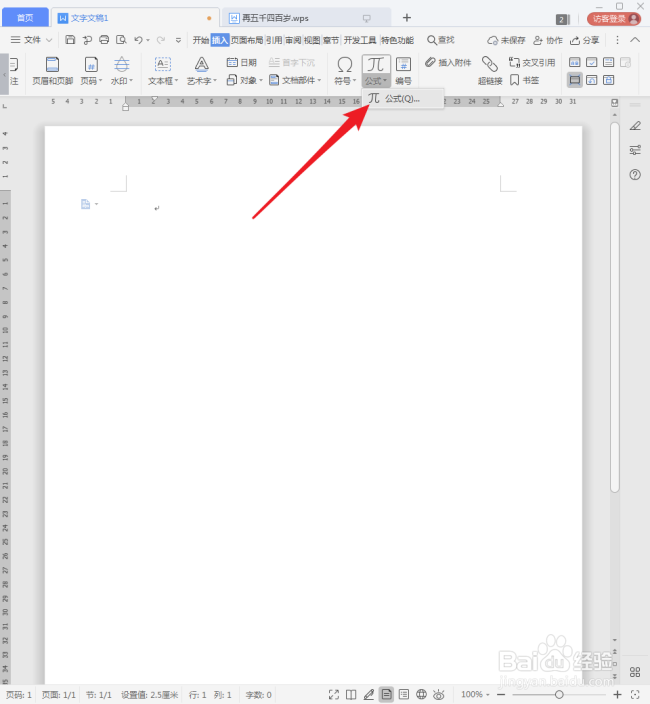
3、然后将打开公式编辑器。
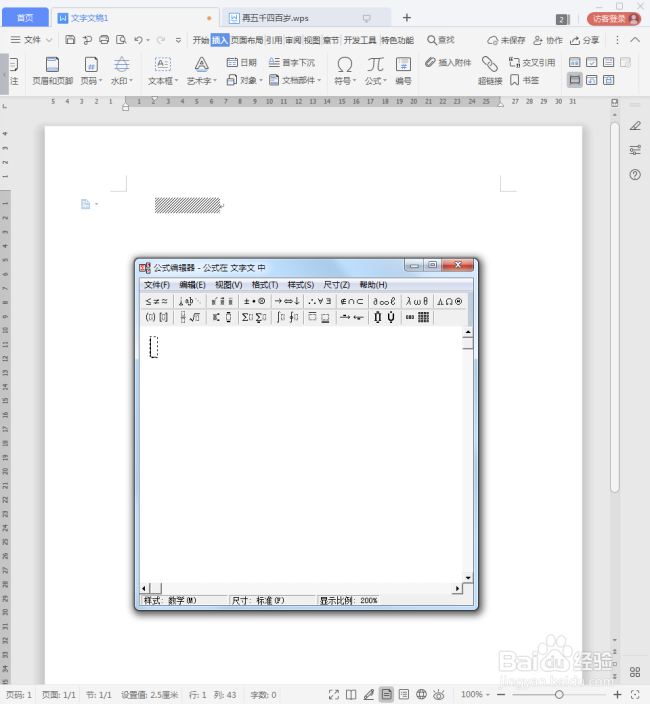
4、接着,点击其中分数型的公式模版。
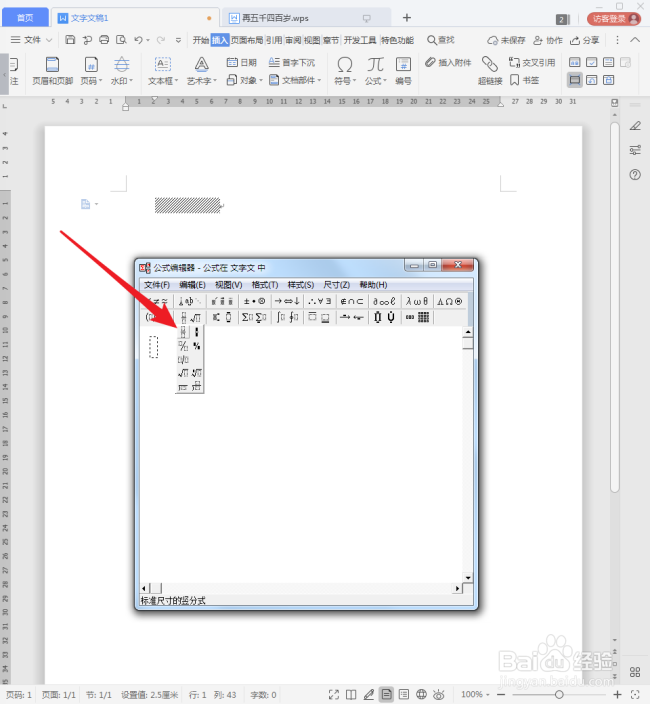
5、然后将显示出分数型公式。
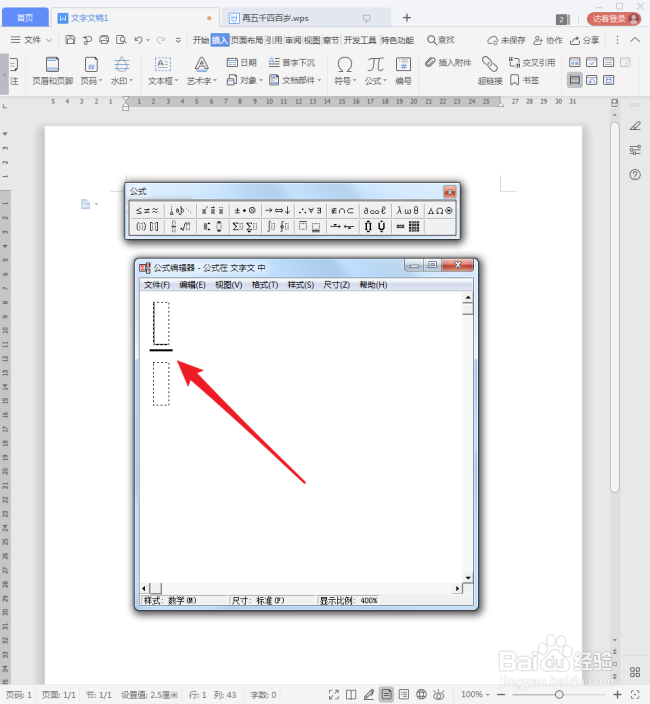
6、然后直接输入分子和分母。
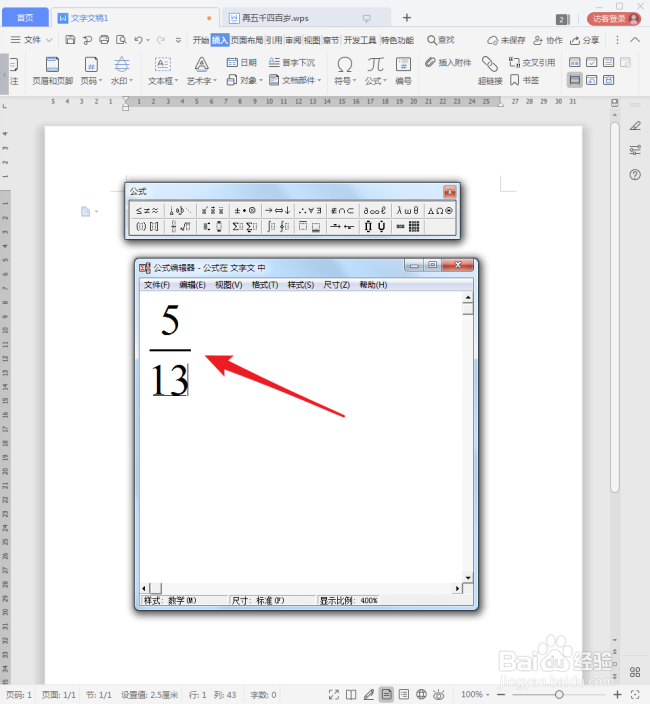
7、关闭公式编辑器,就得到了分数。
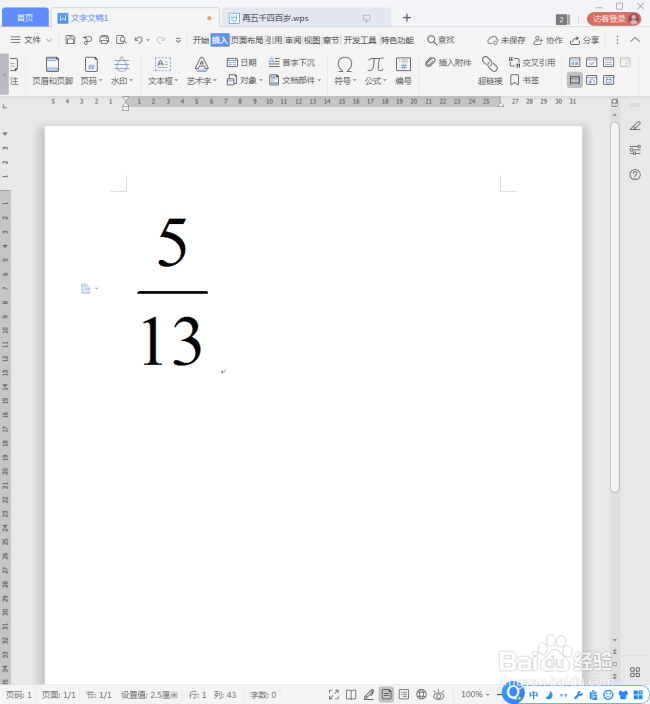
8、选中公式,四周出现控制点,也出现【图片工具】选项卡,说明得到的分数是一张图片。
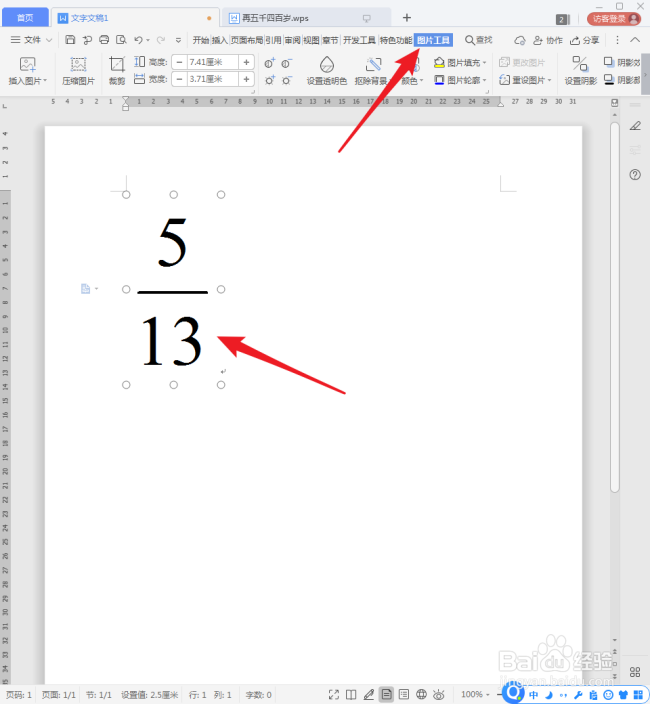
9、虽然是图片,但是同样可以二次编辑,只需要点击分数右键菜单中的【公式对象】【编辑】即可。

声明:本网站引用、摘录或转载内容仅供网站访问者交流或参考,不代表本站立场,如存在版权或非法内容,请联系站长删除,联系邮箱:site.kefu@qq.com。
阅读量:119
阅读量:58
阅读量:190
阅读量:68
阅读量:191